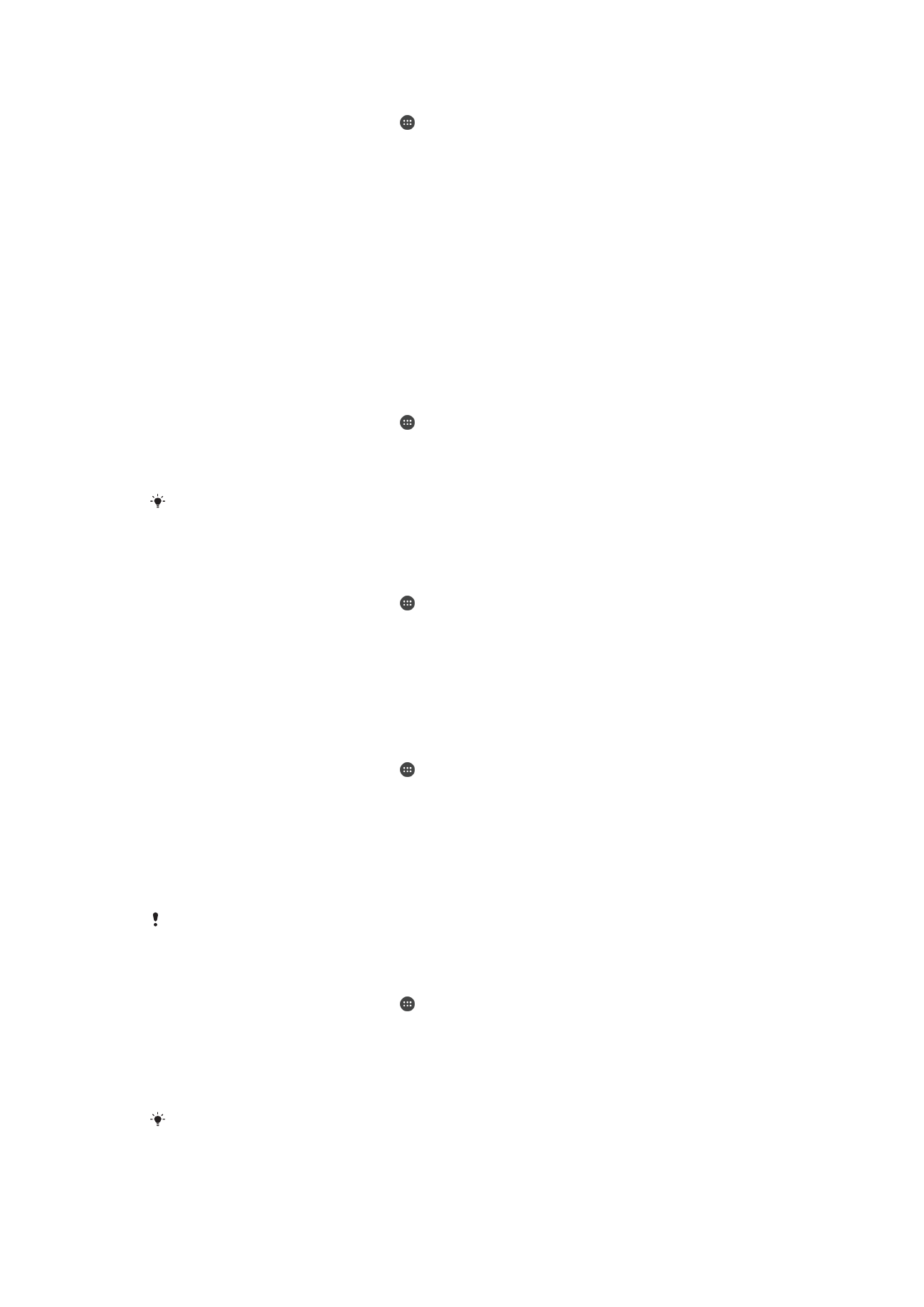
Kontrola korištenja podataka
Prilagođavanje postavki za upotrebu podataka vam može pomoći da zadržite kontrolu
nad upotrebom podataka, ali vam ne može garantirati prevenciju dodatnih troškova.
Uključivanje ili isključivanje prometa podataka
1
Na ekranu
Početni ekran kucnite .
2
Pronađite i kucnite
Postavke > Korištenje podataka.
3
Kucnite klizač
Promet mobilnih podataka da biste uključili ili isključili promet
podataka.
Kada je funkcija prometa podataka isključena, uređaj još uvijek može uspostaviti Wi-Fi i
Bluetooth® vezu.
Postavljanje upozorenja za korištenje podataka
1
Provjerite da li je uključena funkcija prometa mobilnih podataka.
2
Na ekranu
Početni ekran kucnite .
3
Pronađite i kucnite
Postavke > Korištenje podataka.
4
Da biste postavili nivo upozorenja, liniju upozorenja povucite na željenu vrijednost.
Također možete ručno unijeti ograničenje za podatke kucanjem na broj prikazan
pored reda. Kada količina prometa podataka dosegne nivo koji ste postavili, primit
ćete obavještenje o upozorenju.
Postavljanje ograničenja korištenja mobilnih podataka
1
Provjerite da li je uključena funkcija prometa mobilnih podataka.
2
Na ekranu
Početni ekran kucnite .
3
Pronađite i kucnite
Postavke > Korištenje podataka.
4
Kucnite karticu
Mobilna.
5
Kucnite klizač pored stavke
Postavljanje ograničenja za mobilne podatke kako
biste omogućili funkciju, a zatim kucnite
OK.
6
Da biste postavili ograničenje za korištenje mobilnih podataka, povucite liniju za
ograničenje podataka na željenu vrijednost. Također možete ručno postaviti
ograničenje za podatke kucanjem na broj prikazan pored reda.
Kada korištenje mobilnih podataka dostigne postavljeno ograničenje, promet mobilnih
podataka na uređaju će se automatski isključiti.
Kontroliranje prometa podataka za pojedinačne aplikacije
1
Na ekranu
Početni ekran kucnite .
2
Pronađite i kucnite
Postavke > Korištenje podataka.
3
Kucnite aplikaciju kojom želite upravljati, a zatim kucnite klizač
Ograniči podatke
aplik. u pozadini i kucnite U redu.
4
Da biste pristupili specifičnijim postavkama za aplikaciju, kucnite
Postavke
aplikacije i izvršite željene izmjene.
Promjena postavki za upotrebu podataka može utjecati na performanse pojedinačnih
aplikacija.
51
Ovo je Internet izdanje ove publikacije. © Štampanje dopušteno samo za privatnu upotrebu.
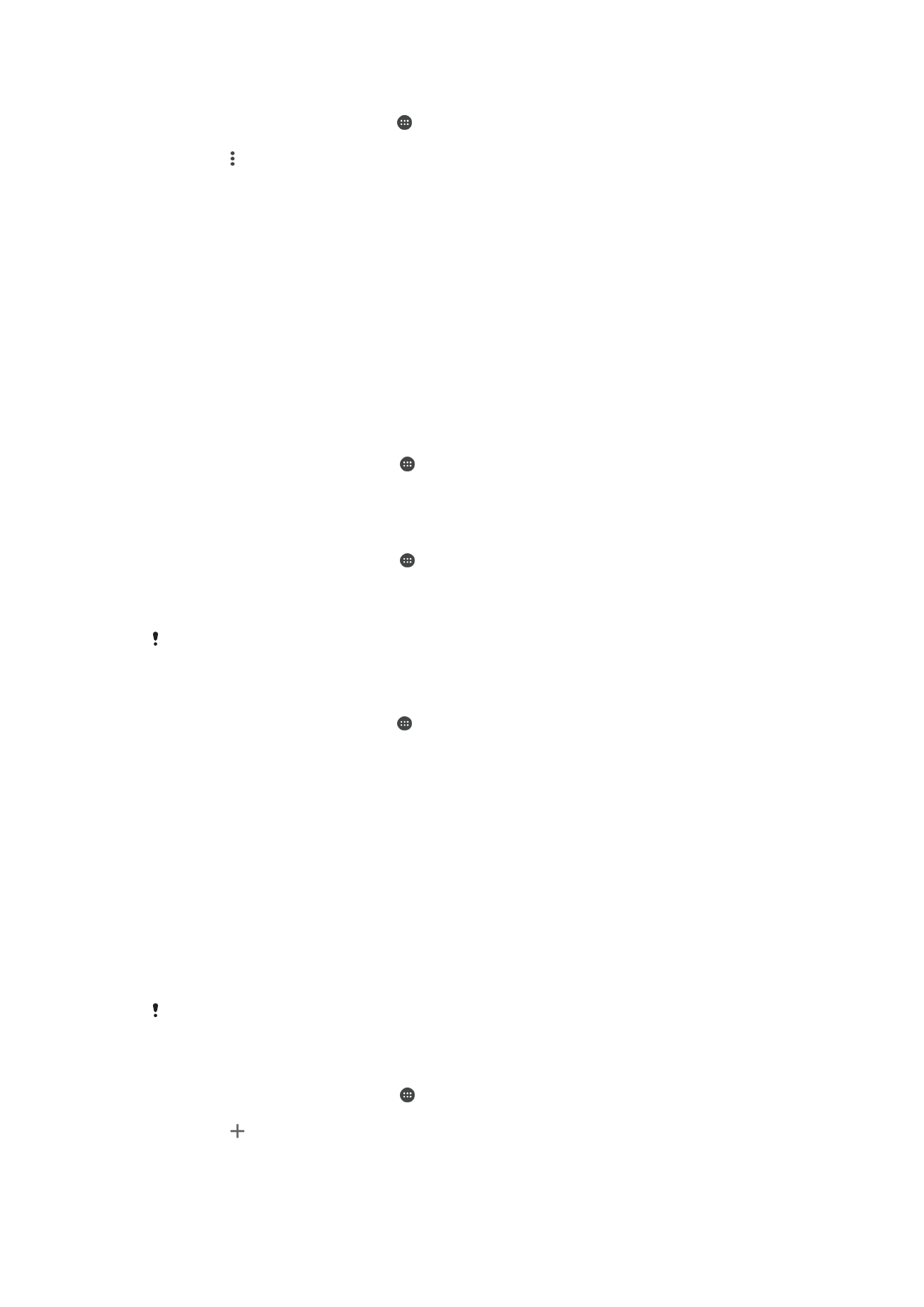
Pregled korištenja podataka
1
Na ekranu Početni ekran kucnite .
2
Pronađite i kucnite
Postavke > Korištenje podataka.
3
Kucnite , a zatim kucnite
Prikaži Wi‑Fi.
4
Da biste prikazali informacije o količini podataka koja je prenesena preko veze Wi-
Fi veze, kucnite karticu
Wi-Fi.
5
Da biste prikazali informacije o količini podataka koja je prenesena preko mobilne
veze za prijenos podataka, kucnite karticu
Mobilna.